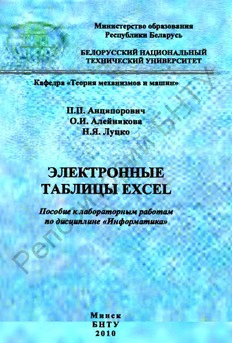
Электронные таблицы EXCEL PDF
Preview Электронные таблицы EXCEL
Министерство образования Республики Беларусь БЕЛОРУССКИЙ НАЦИОНАЛЬНЫЙ ТЕХНИЧЕСКИЙ УНИВЕРСИТЕТ У Кафедра «Теория механизмов и машин» Т Н П.П. Анципорович Б О.И. Алейникова Н.Я. Луцко й и р ЭЛЕКТРоОННЫЕ т ТАБЛИЦЫ EXCEL и з Пособие к лабораторным работам о по дисциплине «Информатика» п е Р Минск БИТУ 2010 Министерство образования Республики Беларусь БЕЛОРУССКИЙ НАЦИОНАЛЬНЫЙ ТЕХНИЧЕСКИЙ УНИВЕРСИТЕТ Кафедра «Теория механизмов и машин» У Т П.П. Анципорович О.И. Алейникова Н Н.Я. Луцко Б й и ЭЛЕКТРОННЫЕ р ТАБЛИЦЫ EXCEL о Пособие к лабораторным работам т по дисциплине «Информатика» и з о п е Р Минск БНТУ 2010 УДК-Ш^З-(075.4) DDK 32.01л7- А 74 Рецензенты: У С.И. Пармон, В.И. Туромша Т Анципорович, ПЛ. Н А 74 Электронные таблицы Excel: пособие к лабораторным работам по дисциплине «Информатика» / П.П. Анципорович, О.И. Алейникова, Н.Я. Луцко. - Минск: БИТУ, 2010. - 28 с. Б ISBN 978-985-525-498-1. й Издание включает раздел «Электронные таблицы Excel» дисци- и плины «Информатика». Предусмотрено выполнение трех лаборатор- ных работ. Каждая работа построена в виде последовательности дей- р ствий, выполняя которую студент осваивает и закрепляет технологии электронных таблиц Excel и пориобретает навьжи их использования для решения технических задач. Рекомендуется студенттам инженерно-технических специальностей. и з УДК 681.3 (075.4) о ББК 32.81я7 п е Р © Анципорович ГШ, Алейникова О.И, Луцко Н.Я, 2010 ISBN 978-985-525-498-1 О БИТУ, 2010 Лабораторная работа № 7 Основные элементы Excel Цель работы: ознакомление с электронными таблицами Ex- cel; приобретение навыков создания таблиц, составления формул и форматирования ячеек; использование технологий Excel для реше- У ния технических задач. Т Постановка задачи. Определить параметры поступательного Н равноускоренного движения тела, вычислив п значений времени t, Б at2 скорости v = v + at, перемещения s = v t + и силы 0 0 s й F = F (l + ) при изменении времени t от t до t . Значе- 0 Hm K0H коп и ния t - 0 с, t - 5 с, Vq = 3,5 м/с, а - 0,5 м/с2, Fq - 90,5 Н, Ha4 K0H р и = 11. о Математическая модель задачи. Разобьем промежуток време- т ни [t ,t ] на п-\ равный элементарный интервал величиной Hm K0H и At = ^ кон Полученные промежуточные точки пронумеру- з (п-1) о ем от 1 до п. Используем переменную i для обозначения номера текущей точкпи. Значения параметров движения в / -ой точке вычис- ляются епо формулам tj — I нач +( /-1)ДГ, vl =vQ+ ati, 2 Р at s- si = Fi =^o(1 + —Ч для 1 = 1,2 л. ^ SKOH Документ Excel Для решения поставленной задачи построим до- кумент Excel, представленный на рис. 1. Microsoft Excel - Книга! 1. Загрузите Excel и разместите окно I на свободной части экрана, используя Пуск Программы - Microsoft Office - Microsoft Office Excel 2003. 3 в С D F Лабораторная работа Excel 1 Расчет параметров поступательного движения тепа Исходные данные: Начальная скорость движения vo= 3,50 м/с У Ускорение а= 0,5 ?«л/с2 Т Начальное врем^Цц=] s Конечное время twH=l Z "5 Нс Количество значений п=' 11 Б 10 Сила FQ=. 90,5 Н 11 0.5 с 12 Элементарный интерБал времени At=й=; 13 и Результаты вычислений 14 t.c V,M/C S,M F.H р 15 t 0 3,5 0 90,5 16 2 0,5 3Z5о J .8125 97,40658 17 э[ J ~ т4 375 104,7895 18 1,5. 4,25 5.8125 112,6487 и 19 "5 2 4,5 8 1 120.9842 _20 6 2,з5 —i~ 4,75 10,3125 129,7961 21 Т о3 " 5 12,75 139,0842 22 8 з,ь 5,25 15,3125 148.8487 п 23 9 4 5,5 18 159.0895 24 1е0 5,75 20,8125 169,8066 25 11 5 6 23,75 181 Р 26 27 Средняя скорость 4,75 м/с 28 Средняя сила 132,1776 Н 29 •эп Рис. 1. Вид документа Excel 4 2. Изучите окно Excel. Обратите внимание на следующие элементы окна: 2.1 строку заголовка; 2.2 строку меню; 2.3 Панель инструментов Стандартная; 2.4 Панель инструментов Форматирование; 2.5 строку, содержащую Поле имени и Строку формул У ^ Т. * ; 2.6 строку заголовков столбцов Т А В "С 1 ' D I Н 1 • 2 • 3 Б 2.7 заголовки строк :4 2.8 полосы прокрутки; й 2.9 строку ярлычков листов \Лисг1/ Ли(:т2 / ЛистЗ / . 2.10 строку состояния. и р 3. Введите в объединенные ячейки диапазона A1:F1 текст Лабора- торная работа Excel 1 с формаотом: шрифт: Timeтs New Roman , размер: 12, и начертание: полужирный . Для этого: з 3.1 объединитое ячейки A1:F1. Для чего: 3.1.1 установите курсор на ячейку А1; п 3.1.2 нажмите левую кнопку мыши и, удерживая ее, перемес- титее курсор вправо до ячейки F1; Р3.1.3 нажмите кнопку Ш - Объединить и поместить в цен- тре на Панели инструментов Форматирование; 3.2 выставьте формат для текста на Панели инструментов Форматирование; 3.3 наберите текст: Лабораторная работа Excel 1; 3.4 нажмите Enter; 3.5 проверьте введенный текст. При наличии ошибки необходи- мо отредактировать содержимое ячейки. Для этого: 5 3.5.1 установите курсор на ячейку; 3.5.2 выполните 2LC; 3.5.3 внесите исправления в текст; 3.5.4 нажмите Enter. 4. Сохраните документ в файле с именем LrExcell__<I>JN.xls (Ф - ваша фамилия на русском языке, N - номер группы). У 5. Введите в ячейку D5 текст: vo= . Формат ячейки оставьте уста- новленным по умолчанию. Для этого: Т 5.1 выделите ячейку D5, установив на нее курсор и выполнив LC; Н 5.2 наберите текст: v ; Б 5.3 выберите в меню пункт Ячейки... или в контекст- ном меню команду Формат ячеек и LC; 5.4 поставьте флажок у Видоизмененийе подстрочный в окне Формат ячеек и 5.5 нажмите кнопку I ок р 5.6 наберите текст: 0 ; 5.7 снимите флажок у Виодоизменение подстрочный в окне ВатТмрПГШдЗИ (см. п.5т.3); 5.8 наберите текст: = ; и 5.9 нажмите Enter; з 5.10 выровняйте текст по правому краю ячейки. Для чего: 5.10.1 выдеолите ячейку D5; 5.10.2 пнажмите кнопку . е 6. Введите в ячейку D6 текст: а= , в ячейку D7 текст: t ,,= , в ячей- Ha ку D8Р текст: t „= , в ячейку D9 текст: п= , в ячейку D10 текст: F = . K0 0 Формат ячеек оставьте установленным по умолчанию, выровняйте текст по правому краю, используя кнопку Формат по образцу. Для этого: 6.1 введите в ячейки D6, D7, D8, D9, D10 тексты (см. пп.5.1-5.9); 6.2 выровняйте тексты по правому краю ячеек, используя кнопку Формат но образцу. Д1я чего: 6.2.1 выделите ячейку D5; 6 6.2.2 нажмите кнопку - Формат по образцу; 6.2.3 выделите диапазон ячеек D6:D10. 7. Введите в ячейку А14 текст: i , в ячейку В14 текст: t,c , в ячейку С14 текст: V,M/C , в ячейку D14 текст: S,M , в ячейку Е14 текст: F,H . Формат ячеек оставьте установленным по умолчанию, выровняйте текст по центру. У Т 8. Введите в ячейку Dl 1 текст: At= . Формат ячейки оставьте уста- новленным по умолчанию, выровняйте текст по правомуН краю. Для ввода символа Д выполните следующие действия: 8.1 установите шрифт Symbol ( * Symbo1 АрХ5ЕфБГт)1ф ); 8.2 нажмите Shitt+D (англ.); 8.3 установите шрифт Arial для продолжения ввода текста. й и 9. Введите в ячейку Е5 число 3,5 , являющееся значением Vq . Для этого: р 9.1 выделите ячейку Е5; о 9.2 наберите число: 3,5 ; т 9.3 нажмите Enter; 9.4 проверьте формат ивведенного числа. При наличии ошибки выполните следующие действия: з 9.4.1 выделите ячейку Е5; о 9.4.2 в окне ИИЧЧиГЦЦШИДИ (см. п.5.3) перейдете на вкладку Число; п 9.4.3е в списке Числовые форматы: выберите Числовой, вы- полнив LC; Р 9.4.5 в поле Число десятичных знаков:' ji ^ установите число десятичных знаков 2; 9.4.6 нажмите кнопку I sPK _ 10. Введите: в ячейку Е6 число 0,5 , являющееся значением а; в ячейку Е7 число 0, являющееся значением t ; Hm 7 в ячейку Е8 число 5, являющееся значением t ; K0H в ячейку Е9 число 11, являющееся значением п; в ячейку Е10 число 90,5 , являющееся значением Fq, используя технологию, описанную в п.9. 11. В ячейке El 1 постройте формулу Excel для вычисления At. В У математической модели она определяется выражением Т (/кон ^нач ) . Для этого: (п-1) Н 11.1 выделите ячейку El 1; 11.2 введите знак равенства, т.к. с него должныБ начинаться все формулы Excel; 11.3 наберите ( ; й 11.4 щелкните по ячейке Е8, которая содержит значение t ; KOH и 11.5 т.к. значение t постоянно, то ссылка на ячейку Е8 долж- K0H р на быть абсолютной. Для установки абсолютной ссылки нажми- те нужное количество раз колавишу <F4>. Вид ссылки должен стать $Е$8; т 11.6 наберите знак операции вычитания - ; и 11.7 щелкните по ячейке Е7, которая содержит значение t ; Ha4 з 11.8 т.к. значение t постоянно, то ссылка на ячейку Е7 долж- Hm о на быть абсолютной. Для установки абсолютной ссылки нажми- те нужное пколичество раз клавишу <F4>. Вид ссылки должен стать $еЕ$7; 11.9 продолжите создание формулы набором: )/( ; Р 11.10 щелкните по ячейке Е9, которая содержит значение п ; 11.11 т.к. значение п постоянно, то ссылка на ячейку Е9 должна быть абсолютной. Для установки абсолютной ссылки нажмите клавишу <F4>; 11.12 наберите: -1) ; 11.13 нажмите Enter; П. 14 в ячейке должно появиться вычисленное значение 0,5 : 11.15 при обнаружении ошибки выполните следующие действия: 8 11.15.1 установите курсор на ячейку; 11.15.2 выполните 2LC; 11.15.3 внесите исправления в формулу; 11.15.4 нажмите Enter. 12. Введите в ячейки А15, А16, А17,... ряд чисел 1, 2, 3, ..,, И, оп- ределяющих номера текущих точек. Для этого: У 12.1 в ячейку А15 введите число 1 (см. пп.9.1-9.3); 12.2 в ячейку А16 введите число 2; Т 12.3 выделите ячейки А15:А16; 12.4 подведите курсор к черному квадратику в праНвом нижнем углу выделенных ячеек. Курсор должен принять вид + ; Б 12.5 нажмите левую кнопку мыши и переместите курсор вниз до появления в подсказке числа 11; й 12.6 проверьте адрес ячейки, содержащей число 11. Он должен быть А25. и р 13. Постройте формулы для вычисления п- 11 значений времени по формуле t = t + (/ - l)A/ ов ячейках В15:В25. Для этого: i na4 13.1 выделите ячейку В15т; 13.2 наберите знак: = и; 13.3 щелкните по ячейке Е7, которая содержит значение ( ; з иач 13.4 т.к. значение t постоянно, то ссылка на ячейку Е7 долж- о Hm на быть абсолютной. Для установки абсолютной ссылки нажми- п те клавишу <F4>; 13.5 наеберите: +( ; 13.6 щелкните по ячейке А15, которая содержит значение /, оп- Р ределяющее первую текущую точку. Ссылка на ячейку А15 должна остаться относительной, т.к. номер текущей точки - ве- личина переменная; 13.7 наберите: -1)* ; 13.8 щелкните по ячейке El 1, которая содержит значение At; 13.9 т.к. значение At постоянно, то ссылка на ячейку Ell долж- на быть абсолютной. Для установки абсолютной ссылки нажми- те клавишу <F4>; 9
